EFFETS DE FILTRES
Conditions d’achèvement
Allez sur le site Georgian Cities qui traite des villes britanniques au XVIIIe siècle (époque "georgienne" des rois nommés George, XVIIIe et début XIXe s), et prenez les pages sur la ville d'Edimbourg et son architecture néoclassique.
Dans un cours appuyé sur ce site (moodle, Georgian Cities), au chapitre sur l'architecture, il est demandé de comparer deux vues d'une place néoclassique, Charlotte Square, l'une en dessin d'architecte de face, et l'autre en vue artistique oblique. Nous allons donner à chacune un cadre qui souligne qui souligne son esthétique.
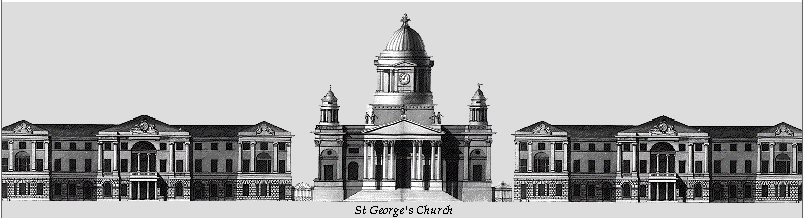 |
 |
|---|---|
| Après avoir enregistré la gravure et l'avoir ouverte dans Gimp, pour lui donner un cadre, il faut d'abord agrandir la taille de l'image, en prenant le menu Image/Taille du canevas. Dans la fenêtre qui apparaît et qui permet de modifier la hauteur et la largeur, décochez l'icone de chaîne qui lie ces deux dimensions proportionnellement, puis ajoutez environ 200 pixels à chacune des deux dimensions (ce qui n'est pas proportionnel, ce pourquoi il convient de décocher la chaîne), et cliquez sur Centrer afin que l'image actuelle se trouve au centre de l'image finale, cadrée. La gravure se trouve maintenant sur un fond transparent (le quadrillage gris dans la fenêtre des calques signifie un calque transparent). Nous lui donnons un fond blanc, après avoir ouvert la fenêtre des calques, en créant un nouveau calque (comme dans les leçons précédentes) et en le choisissant blanc dans le menu contextuel qui apparaît; il va se placer au-dessus de la gravure, donc nous le faisons descendre au dessous en cliquant sur la flèche verte descendante au bas de la fenêtre des calques. Pour ce dessin d'architecte, nous allons donner un cadre qui rappelle celui des gravures. Après avoir vérifié que c'est la calque du nouveau fond blanc qui est sélectionné, dans le menu Filtres, prenez "Décor/Ajouter une bordure", choisissez une taille pour les deux dimensions du cadre, puis choisissez une couleur grise dans le même ton que la gravure, et augmentez la différence de couleur pour faire ressortir le relief, puis validez. |
Pour cette image d'effet artistique et atmosphérique, nous allons donner un cadre dans le même ton. Procédez d'abord comme pour la précédente, en agrandissant l'image par Image/Taille du canevas puis en ajoutant un fond blanc et en le faisant passer en dessous. Dans le menu Filtres, prenez "Rendu/Nuage/Brouillage uni". |
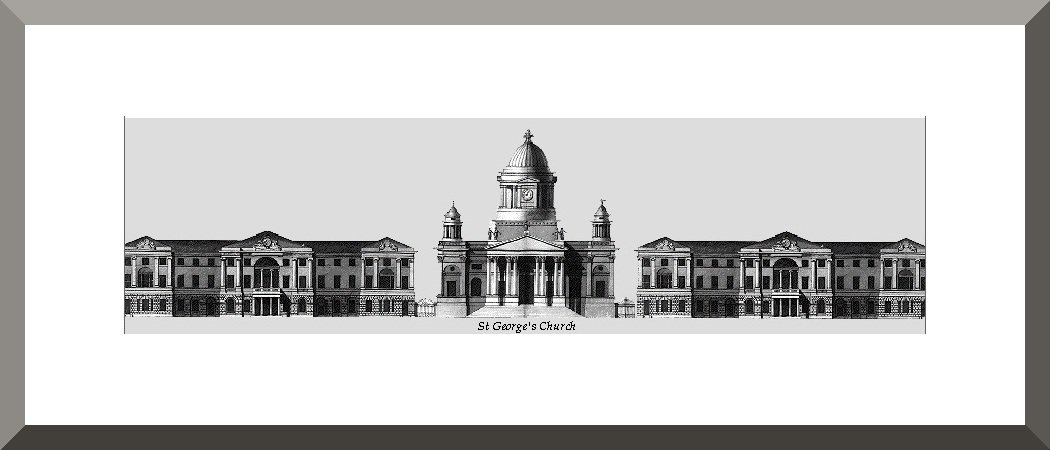 |
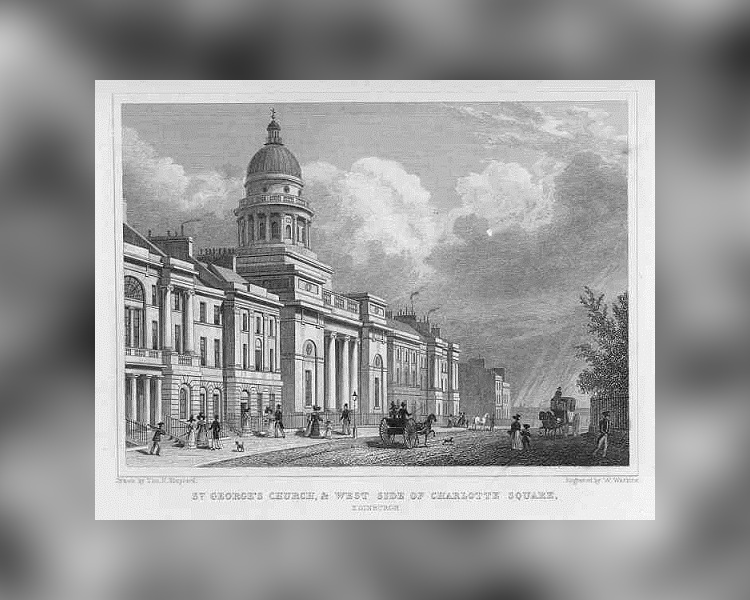 |
Nous avons ici expérimenté plusieurs modalités distinctes dans leur principe mais qui peuvent toutes deux aboutir à un même objectif: donner un cadre à une image, ce qui montre les articulations possibles entre les outils et les effets.
Modifié le: mercredi 10 octobre 2018, 18:01